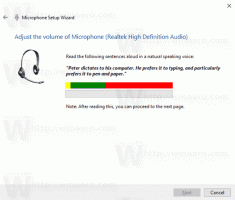שנה ערכת נושא ומראה ב-Windows 10 Creators Update

כפי שאתה אולי יודע, החל מ-Windows 10 build 14997, Windows 10 קיבל את היכולת לשנות ערכת נושא מאפליקציית ההגדרות. יישומון ההתאמה האישית הישן מלוח הבקרה הקלאסי אינו עוד הדרך היחידה להחיל ערכות נושא. בוא נראה איך זה עובד.
דף הנושאים המחודש ב-Windows 10 מגיע עם מספר אפשרויות חדשות. זה מגיע עם רשימה של ערכות נושא מותקנים וקישורים מהירים להתאמה אישית של צבעים, צלילים, סמנים ורקע שולחן העבודה. הנה איך זה נראה:
בוא נראה מה זה מציע למשתמש.
שנה ערכת נושא ומראה ב-Windows 10 Creators Update
-
פתח את ההגדרות.
- עבור אל התאמה אישית - ערכות נושא:
- הדף מפרט ערכות נושא מותקנות. עבור כל ערכת נושא שיש לו צבע מסגרת (מבטא) מוגדר מראש, הוא מציג מסגרת צבעונית סביב הנושא.
כמו כן, אתה יכול התקן ערכת נושא חדשה מחנות Windows.
אתה יכול לכוונן פרמטרים בודדים של ערכת נושא באמצעות קישורים מהירים המסופקים מעל רשימת הנושאים.
- רקע - עבור לדף בחירת הרקע:
- צבע - עבור לדף הצבע:
- צלילים - קישור זה פותח את יישומון הצלילים הקלאסי:
- סמני עכבר - זה יפתח את מאפייני העכבר הקלאסיים.
שים לב שדף זה אינו כולל כל אפשרות המאפשרת לשנות או להתאים אישית את שומר המסך שלך. אולי יעניין אותך לקרוא
המאמר כל הדרכים לגשת לאפשרויות שומר מסך ב-Windows 10 לדעת איך לגשת אליו.